如何创建启动u盘 怎么制作启动u盘
时间:2022-08-02作者:xinxin
很多用户在日常使用u盘工具时,往往会选择将其当做文件存储设备来使用,而对于熟悉系统安装的用户来说,也会同时将u盘制作成u盘启动盘,这样也能够进行电脑系统的安装,可是如何创建启动u盘呢?其实方法很简单,接下来小编就来告诉大家制作启动u盘详细步骤。
具体方法:
1、在电脑桌面双击UltralSO(软碟通)图标。
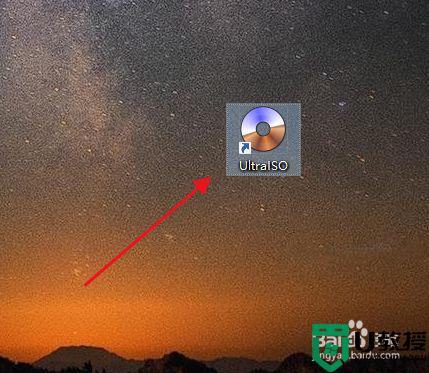
2、这时,会弹出欢迎的对话框,点击继续试用就行。
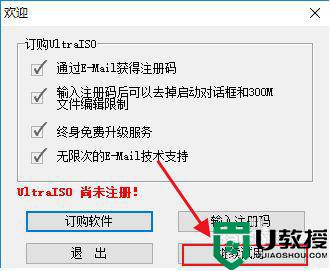
3、来到软碟通界面后,找到你磁盘中的.iso文件,然后,双击进行加载。
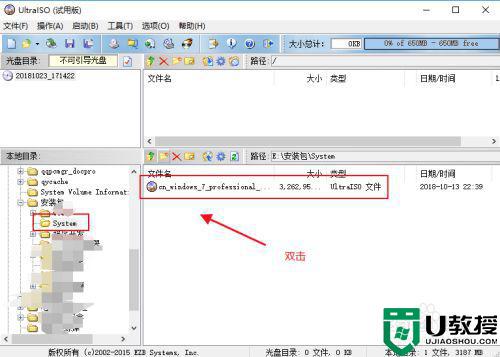
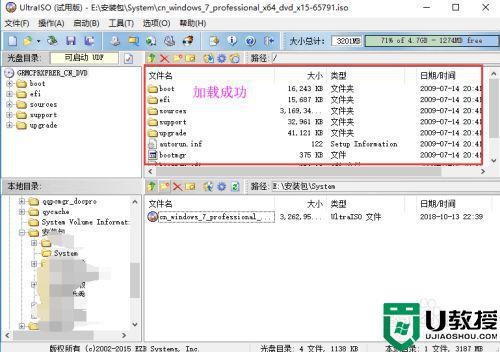
4、然后,点击菜单栏启动下列表中“写入磁盘映像”。
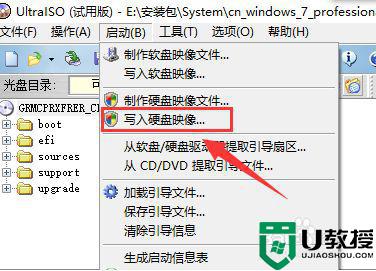
5、这时,会弹出一个“写入磁盘映像”对话框,你需要插上U盘。
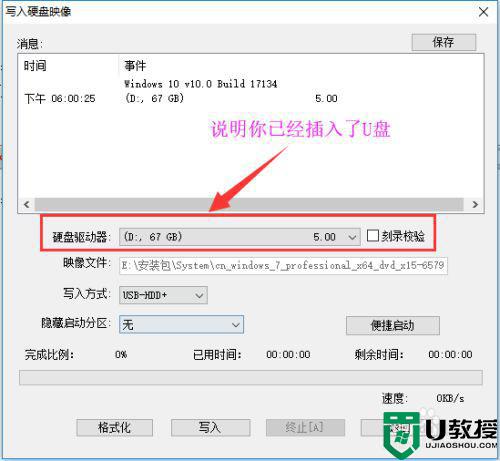
6、然后,你需要进行对U盘的格式化,点击“格式化”。
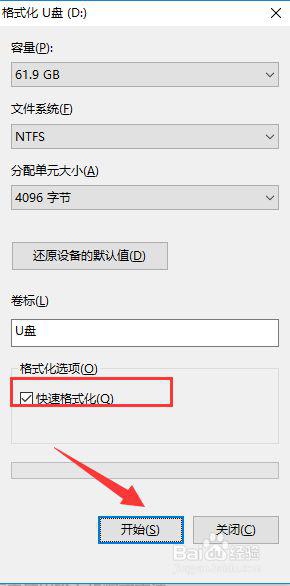
7、这时,会告诉你U盘中的数据会被全部清除,注意进行备份,然后点击确定。
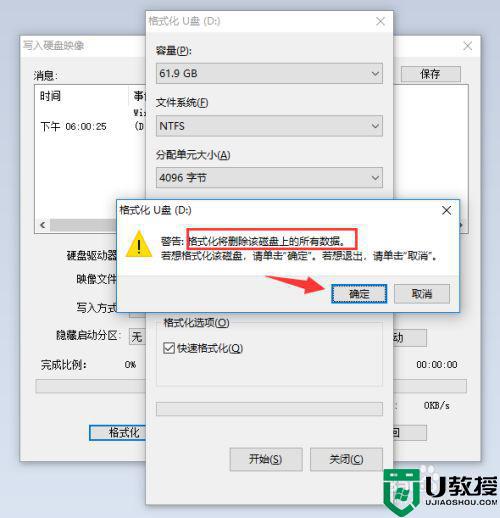
8、这时,你就会看到提示你格式完毕,点击确定。
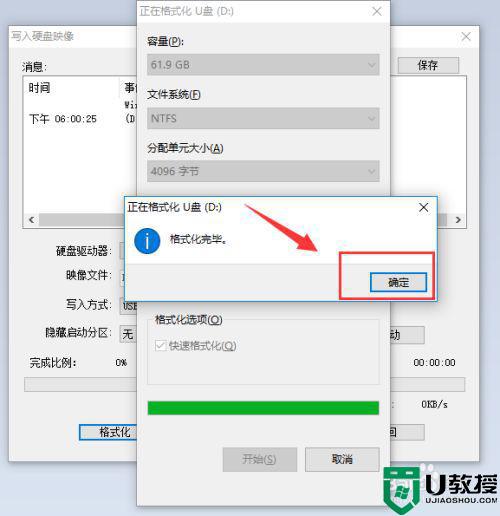
9、然后,我们开始制作启动盘了,点击写入,开始制作。
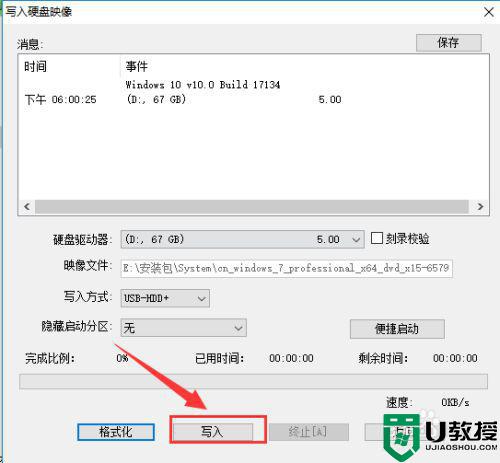
10、这时,你就会看到写入进度,等待写入完毕就是了。
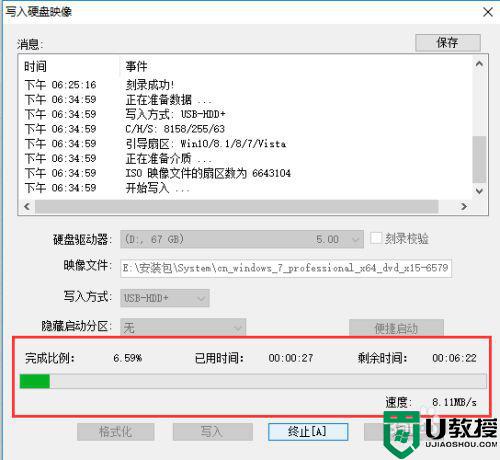
上述就是小编告诉大家的制作启动u盘详细步骤了,还有不清楚的用户就可以参考一下小编的步骤进行操作,希望能够对大家有所帮助。





